■概要
Google スプレッドシートで管理している顧客情報が更新されるたびに、手作業で見積書や請求書を作成し、Chatworkで共有する業務に手間を感じていませんか。この手作業は、コピー&ペーストによる入力ミスや共有漏れといったヒューマンエラーの原因にもなりがちです。このワークフローを活用すれば、Google スプレッドシートの行情報が更新されると、自動で書類が発行されChatworkに通知されるため、これらの課題を解消し、業務の正確性と速度を向上させます。
■このテンプレートをおすすめする方
■このテンプレートを使うメリット
■フローボットの流れ
※「トリガー」:フロー起動のきっかけとなるアクション、「オペレーション」:トリガー起動後、フロー内で処理を行うアクション
■このワークフローのカスタムポイント
■注意事項

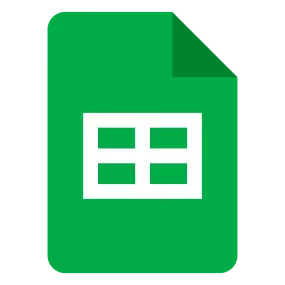

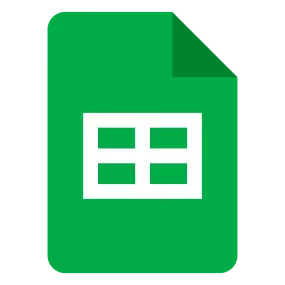
 新しいメッセージがルームに投稿されたら
新しいメッセージがルームに投稿されたら
 自身へのメンション(Webhook起動)
自身へのメンション(Webhook起動)
 新しいメッセージがルームに投稿されたら(Webhook起動)
新しいメッセージがルームに投稿されたら(Webhook起動)
 メッセージが更新されたら(Webhook起動)
メッセージが更新されたら(Webhook起動)
 ファイル付きの新しいメッセージがルームに投稿されたら
ファイル付きの新しいメッセージがルームに投稿されたら
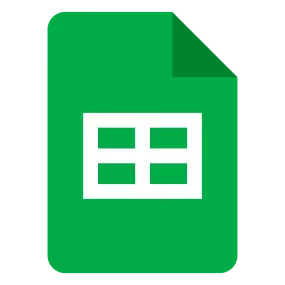 行が追加されたら
行が追加されたら
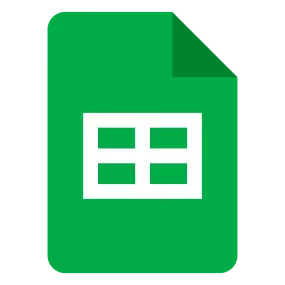 行が更新されたら
行が更新されたら
 メッセージを送る
メッセージを送る
 ファイルをアップロードする
ファイルをアップロードする
 グループチャットを新規作成
グループチャットを新規作成
 招待リンクを取得
招待リンクを取得
 招待リンクを作成
招待リンクを作成
 チャットに新しいタスクを追加
チャットに新しいタスクを追加
 チャットのメンバー一覧を取得
チャットのメンバー一覧を取得
 グループチャットの情報を変更
グループチャットの情報を変更
 グループチャットを削除
グループチャットを削除
 チャットのメンバーを変更する
チャットのメンバーを変更する
 ルームの一覧を取得
ルームの一覧を取得
 指定のメッセージを取得
指定のメッセージを取得
 ルームのタスク一覧取得
ルームのタスク一覧取得
 指定したルームのファイル一覧を取得
指定したルームのファイル一覧を取得
 ファイルのダウンロードURLを取得
ファイルのダウンロードURLを取得
 指定したルームのメッセージ一覧を取得
指定したルームのメッセージ一覧を取得
 コンタクト一覧を取得
コンタクト一覧を取得
 自身のアカウント情報を取得
自身のアカウント情報を取得
 新しいメッセージがルームに投稿されたら
新しいメッセージがルームに投稿されたら 自身へのメンション(Webhook起動)
自身へのメンション(Webhook起動) 新しいメッセージがルームに投稿されたら(Webhook起動)
新しいメッセージがルームに投稿されたら(Webhook起動) メッセージが更新されたら(Webhook起動)
メッセージが更新されたら(Webhook起動) ファイル付きの新しいメッセージがルームに投稿されたら
ファイル付きの新しいメッセージがルームに投稿されたら メッセージを送る
メッセージを送る ファイルをアップロードする
ファイルをアップロードする グループチャットを新規作成
グループチャットを新規作成 招待リンクを取得
招待リンクを取得 招待リンクを作成
招待リンクを作成 チャットに新しいタスクを追加
チャットに新しいタスクを追加 チャットのメンバー一覧を取得
チャットのメンバー一覧を取得 グループチャットの情報を変更
グループチャットの情報を変更 グループチャットを削除
グループチャットを削除 チャットのメンバーを変更する
チャットのメンバーを変更する ルームの一覧を取得
ルームの一覧を取得 指定のメッセージを取得
指定のメッセージを取得 ルームのタスク一覧取得
ルームのタスク一覧取得 指定したルームのファイル一覧を取得
指定したルームのファイル一覧を取得 ファイルのダウンロードURLを取得
ファイルのダウンロードURLを取得 指定したルームのメッセージ一覧を取得
指定したルームのメッセージ一覧を取得 コンタクト一覧を取得
コンタクト一覧を取得 自身のアカウント情報を取得
自身のアカウント情報を取得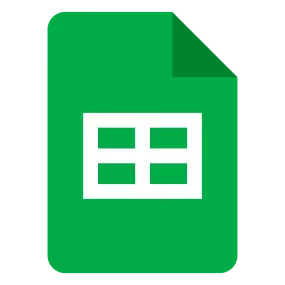 行が追加されたら
行が追加されたら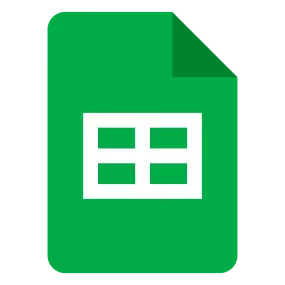 行が更新されたら
行が更新されたら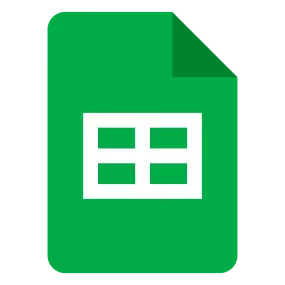 セルに値を入力
セルに値を入力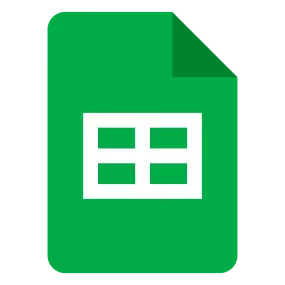 値を取得する
値を取得する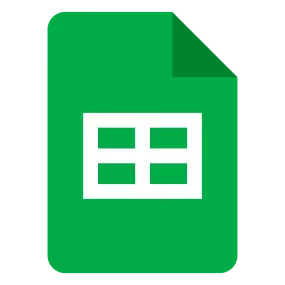 値を削除する
値を削除する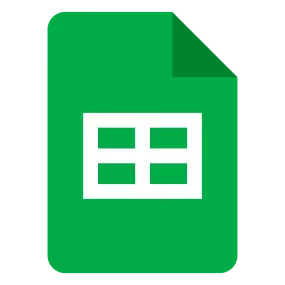 新しいスプレッドシートを作成する
新しいスプレッドシートを作成する シート(タブ)をコピーする
シート(タブ)をコピーする 新しいシート(タブ)を追加する
新しいシート(タブ)を追加する シート(タブ)を削除する
シート(タブ)を削除する 値を置換する
値を置換する シート名を更新する
シート名を更新する 行を削除する
行を削除する スプレッドシートの情報を取得
スプレッドシートの情報を取得 シート名を取得する
シート名を取得する 数式を繰り返す
数式を繰り返す 範囲に値を入力
範囲に値を入力 セルに画像を埋め込む
セルに画像を埋め込む 特定の列でソート
特定の列でソート シートを非表示にする
シートを非表示にする 指定のセルにメモを追加する
指定のセルにメモを追加する 列を追加する
列を追加する 列を削除する
列を削除する 複数列に値を入力
複数列に値を入力